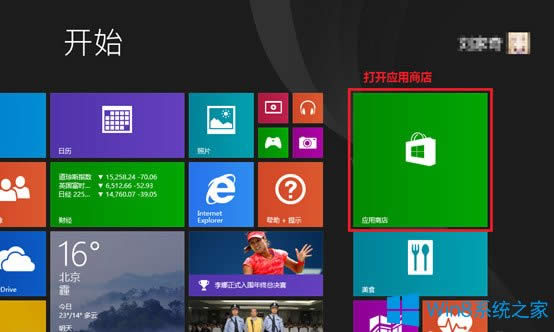Win8.1首次運用應用商店怎樣設置?
發布時間:2019-01-25 文章來源:xp下載站 瀏覽:
|
Windows 8是美國微軟開發的新一代操作系統,Windows 8共有4個發行版本,分別面向不同用戶和設備。于2012年10月26日發布。微軟在Windows 8操作系統上對界面做了相當大的調整。取消了經典主題以及Windows 7和Vista的Aero效果,加入了ModernUI,和Windows傳統界面并存。同時Windows徽標大幅簡化,以反映新的Modern UI風格。前身旗形標志轉化成梯形。 應用商店是一個能幫助我們安裝應用程序的軟件,它是Win8.1自帶的,所以剛裝上Win8.1的朋友需要先設置一下應用商店,那么Win8.1首次使用應用商店怎么設置呢?不清楚的朋友可以看看小編整理的以下文章內容。 首次使用Win8.1應用商店的設置技巧: 1、在UI(開始)界面找到應用商店,并點擊打開。
2、打開后,可以直接瀏覽應用或者使用搜索框搜索需要安裝的應用。 3、搜索以后,選擇感興趣的應用點擊圖標點擊進入應用詳情,注意鑒別應用提供商。 4、當確認好應用以后,單擊下面的“安裝”。 5、如果您沒有登錄Microsoft賬戶,則會提示需要您連接網絡賬戶我們選擇“下一步”,請稍等片刻。 6、此處會提示讓您輸入您的Microsoft用戶名和密碼,填寫完成后選擇下一步(如沒有可以選擇“創建一個新賬戶”),請稍等片刻,等待時間根據您網絡環境而定。 7、此處可能彈出SkyDrive。點擊“下一頁”。 8、當準備完成以后,請選擇切換,并等待切換到Microsoft賬戶后繼續操作,請注意,切換到Microsoft賬戶以后,您下次開機則需要輸入您的Microsoft賬戶密碼才可登錄計算機,請你牢記賬戶密碼。 9、當切換完成后會自動跳轉回應用商店,右上角提示正在下載,請耐心等待下載安裝完成。 10、當安裝完成后會出現右上角的提示,可以點擊打開應用,或者進入UI(開始)界面尋找應用并打開。 11、至此,Win8.1應用商店設置和安裝應用方法的操作已經完成。 以上就是Win8.1首次使用應用商店怎么設置的方法了,當然設置完成之后你就能發現使用起來流暢多了,所以大家還是花點時間去設置一下吧! Windows 8是對云計算、智能移動設備、自然人機交互等新技術新概念的全面融合,也是“三屏一云”戰略的一個重要環節。Windows 8提供了一個跨越電腦、筆記本電腦、平板電腦和智能手機的統一平臺。 |
相關文章
上一篇:Win8怎樣連接藍牙耳機?
下一篇:Win8.1系統屏幕截圖的辦法